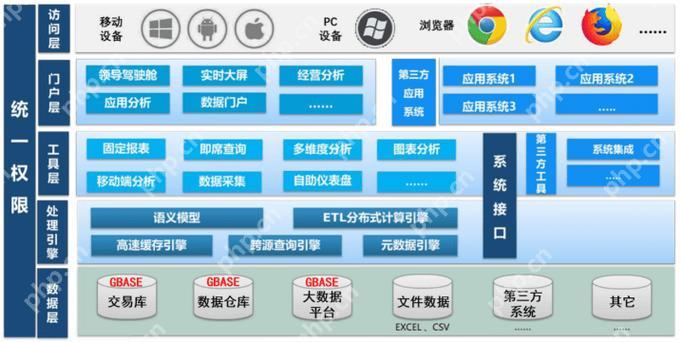如何一键重装win10系统?电脑运行缓慢,空间不足,令人头疼不已?别担心,php小编香蕉带来了一键重装win10系统的简单教程,帮助您告别卡顿,恢复电脑的巅峰状态。本教程将分步指导您完成重装过程,您可以轻松快速地完成操作。请继续阅读详细步骤,让您的电脑焕然一新!
推荐工具: 系统之家装机大师
操作步骤:
- 下载工具: 首先下载系统之家装机大师。下载完成后,请关闭所有杀毒软件,然后运行软件。仔细阅读提示信息后,点击进入工具。
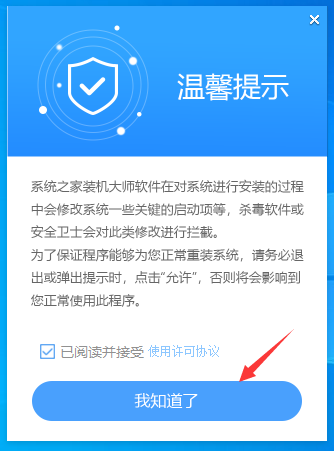
- 系统检测: 软件会自动检测您的电脑系统信息,点击“下一步”继续。
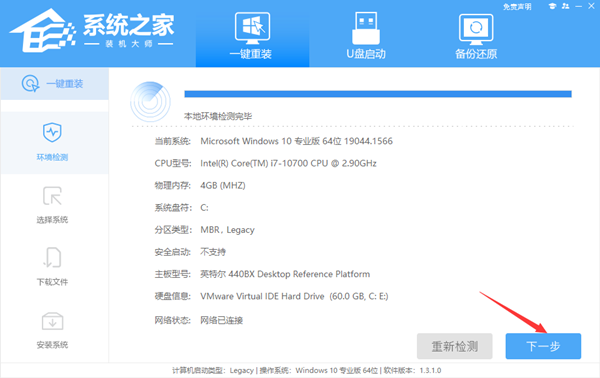
- 选择系统: 选择您要安装的64位Windows 10系统。请注意:灰色按钮表示您的硬件或分区格式不支持该系统。
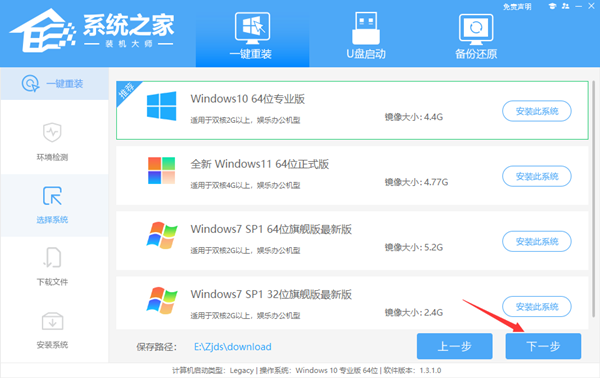
- 下载文件: 耐心等待PE数据和系统文件的下载完成。
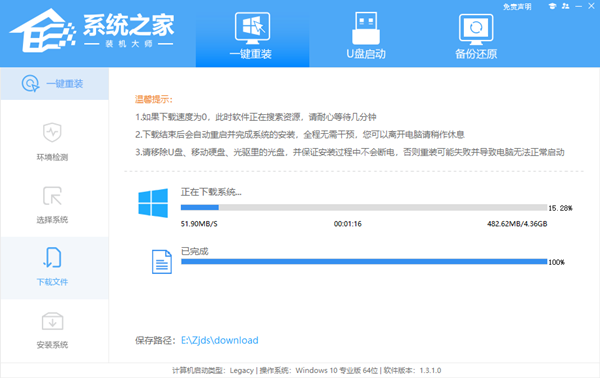
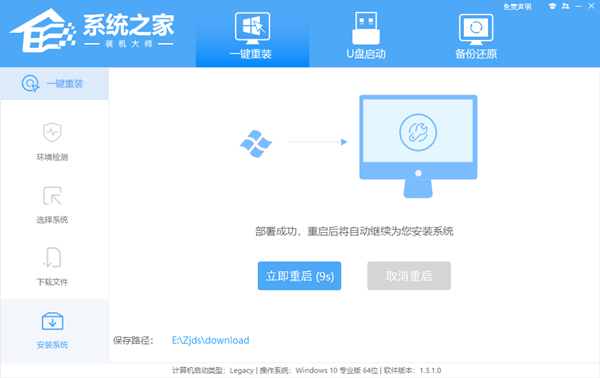
- PE环境: 系统重启后将进入PE环境,软件会自动进行系统备份和还原,请耐心等待。
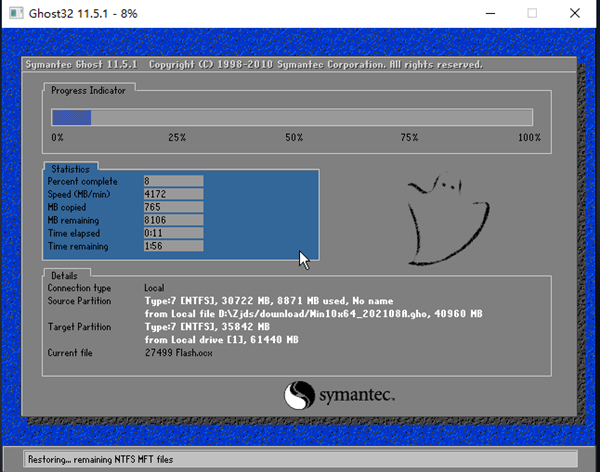
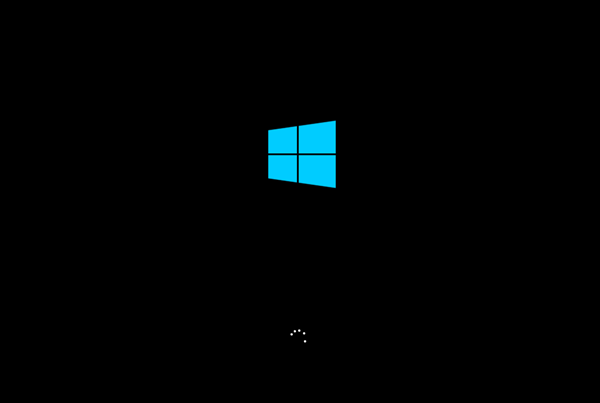
就这么简单,轻松拥有一个流畅如新的win10系统!